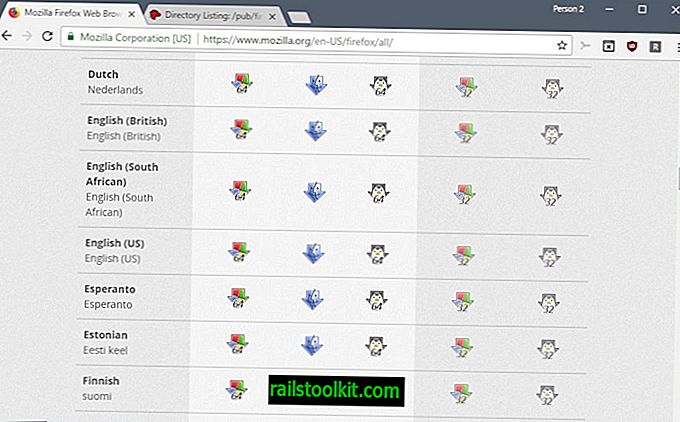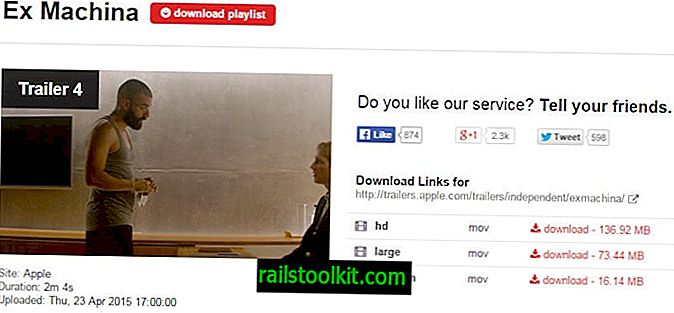Windows 7 운영 체제의 첫 번째 서비스 팩은 어제 릴리스되었으며 (Windows 7 서비스 팩 업데이트 다운로드 라이브 참조) 대부분의 Windows 7 사용자가 업데이트를 설치하는 데 문제가없는 것처럼 보입니다. 서비스 팩은 다시 제거하는 옵션과 함께 설치되므로 시스템 업데이트 후 비 호환성 또는 안정성 문제가 발생하는 경우에 유용합니다.
다시 합병증없이 서비스 팩을 설치 한 사용자는 더 이상 서비스 팩을 제거 할 수있는 백업 파일이 필요하지 않습니다. 이러한 사용자는 백업 파일을 삭제하여 Windows 파티션의 디스크 공간을 확보 할 수 있습니다.
백업 삭제를 결정하기 전에 최소한 며칠 동안 서비스 팩으로 운영 체제를 테스트하는 것이 좋습니다. 성급한 사용자는 시스템에서 백업 데이터를 제거한 후 서비스 팩을 제거해야 할 경우 시스템을 복원하는 데 사용할 수있는 시스템 파티션 이미지를 만들 수 있습니다.
디스크 공간이 얼마나됩니까? 방금 Windows 7 Professional 64 비트 시스템에서 테스트했습니다. 여유 공간은 정리 전 18.9 기가 바이트에서 22.2 기가 바이트로 증가했습니다. 3 기가 바이트 이상의 공간입니다. 32 비트 사용자는 운영 체제의 특성으로 인해 공간보다 적은 공간을 확보 할 수 있습니다. 그럼에도 불구하고 그들은 기가 바이트도 비울 것입니다.


Windows 7 서비스 팩 1 백업 파일 제거
Windows 7 서비스 팩 1 설치의 백업 파일을 제거하는 가장 쉬운 방법은 다음과 같습니다. 관리자 권한 명령 프롬프트를 엽니 다. 시작 구를 클릭하고 모든 프로그램> 보조 프로그램을 선택하고 명령 프롬프트를 마우스 오른쪽 단추로 클릭 한 다음 관리자 권한으로 실행을 선택하면됩니다.
서비스 팩 설치 후 다음 명령을 사용하여 디스크 공간을 확보하십시오.
dism /online /cleanup-image /spsuperseded

프로세스를 완료하는 데 몇 분이 걸리며 "서비스 팩 정리 작업이 완료되었습니다. 작업이 성공적으로 완료되었습니다"라는 문장으로 끝납니다.
디스크 공간을 정리 한 후에는 서비스 팩을 제거 할 수 없습니다. 명령으로 사용 가능한 디스크 공간을 알려주십시오.
dism에 대한 추가 정보가 필요하십니까? Technet에서 드라이버 서비스 명령 줄 옵션을 살펴보십시오.
업데이트 : 명령 줄 도구를 실행하는 대신 디스크 정리 도구를 사용하여 작업을 수행 할 수도 있습니다.
- Windows 키를 누르고 검색 상자에 디스크 정리를 입력하십시오.
- 동일한 이름의 결과를 선택하고 프로그램 창이 열리면 Windows가 설치된 드라이브 문자를 입력하십시오.
- 디스크 정리가 열리면 "시스템 파일 정리"를 클릭하십시오.
- Windows 드라이브를 다시 선택하고 스캔이 완료 될 때까지 기다리십시오.
- "Windows Update Cleanup"이 선택되어 있는지 확인하십시오.
- 나중에 확인을 클릭하고 작업이 완료 될 때까지 기다립니다.